找回硬盘丢失数据全攻略
在恢复分区上,大名鼎鼎的诺顿磁盘医生NDD是绝对强劲的工具,可以自动修复分区丢失等情况,可以抢救软盘坏区中的数据,强制读出后搬移到其它空白扇区。这是纯DOS下的工具。在硬盘崩溃或异常的情况下,它可能带给用户以希望。在出现问题后,用启动盘启动,运行NDD,选择Diagnose进行诊断。NDD会对硬盘进行全面扫描,如果有错误,它会向你提示,然后只要根据提示选择修复,它就可以将这些问题轻松搞定。在操作系统下,还有NDD32图形化界面让你事半功倍。
另外,中文磁盘工具DiskMan在这方面也是行家里手。重建分区表作为它的一个非常实用的功能,非常适合用来修复分区表损坏。
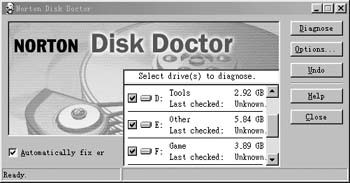
对于硬盘分区表被分区调整软件(或病毒)严重破坏,引起硬盘和系统瘫痪,DiskMan可通过未被破坏的分区引导记录信息重新建立分区表。在菜单的工具栏中选择“重建分区表”,DiskMan即开始搜索并重建分区。DiskMan将首先搜索0柱面0磁头从2扇区开始的隐含扇区,寻找被病毒挪动过的分区表。接下来搜索每个磁头的第一个扇区。搜索过程可以采用“自动”或“交互”两种方式进行。自动方式保留发现的每一个分区,适用于大多数情况。交互方式对发现的每一个分区都给出提示,由用户选择是否保留。当自动方式重建的分区表不正确时,可以采用交互方式重新搜索。

但是,需要注意的是,重建分区表功能不能做到百分之百的修复分区表。这也说明了天下并没有免费的午餐,还是需要注意保护好自己的硬盘,尽量避免硬件损伤以及病毒的侵扰,所以就要求要备份分区表。
·误删除之后的数据恢复
此种情况是计算机使用过程中最常见的数据恢复,通常不要再向误删除文件的分区内写入其他文件,这样数据才有可能100%进行还原。
当你执行了删除命令后,计算机只是将该文件目录项第0个字节改为E5,并将文件所占簇号在文件分区表中的登记项清零,表示释放空间。格式化时,计算机也只是将根目录区清零。由于删除与格式化操作只是在文件名或根目录名上做了一些手脚,对于文件的数据部分丝毫未动,这样,就给文件恢复提供了可能。利用一些反删除软件,即使初学者也可以轻松地进行文件恢复工作。一般反删除软件工作原理是通过对照分区表恢复文件,误格式化同误删除的恢复方法基本一样,只要没有用Fdisk命令打乱分区的硬盘,要恢复的文件所占用的簇不被其他文件占用,这样,格式化前的大部分数据仍是可以被恢复的。
如果你的Windows系统可正常使用,则最简单的恢复方法就是用Windows版EasyRecovery软件,它恢复硬盘数据的功能十分强大,不仅能恢复被从回收站清除的文件,而且还能恢复被格式化的FAT16、FAT32或NTFS分区中的文件。
该软件的使用方法十分简单,解压缩安装以后,运行EasyRecovery,出现主界面。
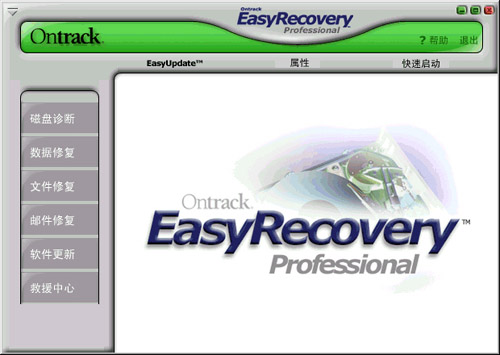
左侧包括4个功能按钮以及2个软件支持按钮,磁盘诊断可以帮助我们测试潜在硬件故障、监视并报告潜在驱动器故障、查看驱动器空间使用详细资料、IDE硬盘跳线设置、以及分析文件结构和创建可引导的诊断磁盘。
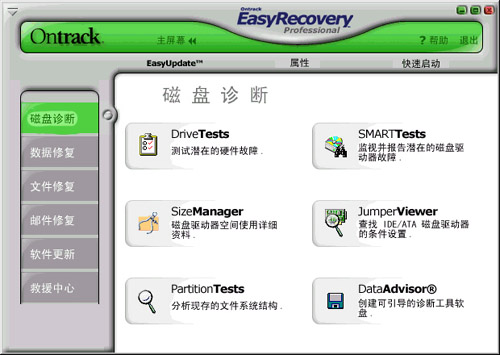
这6个功能按钮,对于硬盘资料恢复来说,数据恢复选项提供的功能是我们最需要的。
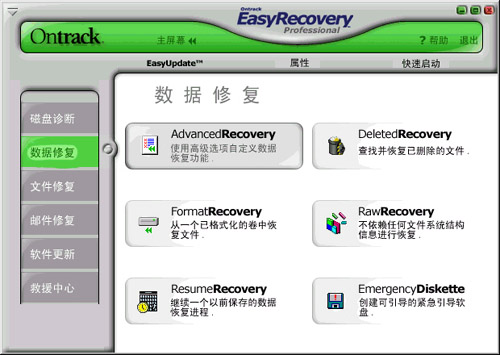
从上图我们可以看出EasyRecovery Professional提供了多种数据恢复选项。其中包括:使用高级选项自定义数据恢复功能、查找并恢复已删除文件、从一个已格式化的卷中恢复文件、不以来任何文件系统结构信息进行恢复此软件还可以保存恢复数据进度以及创建可引导的紧急引导软盘。
现在我们选择高级选项自定义数据恢复功能来进行数据恢复操作,经过扫描系统
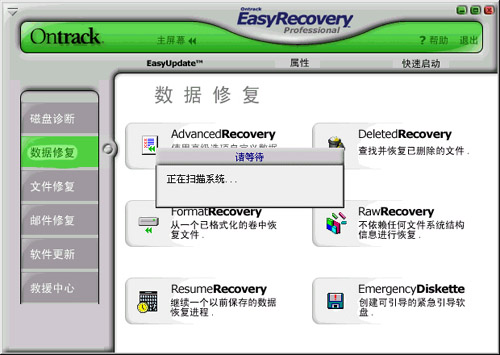
会显示磁盘驱动器信息 |